Q&Aナンバー【0507-5944】更新日:2009年12月11日
このページをブックマークする(ログイン中のみ利用可)
[らくらくズーム] 再インストール方法を教えてください。
| 対象機種 | 2009年夏モデルDESKPOWER、他・・・ |
|---|---|
| 対象OS |
|
 質問
質問
らくらくズームの再インストール方法を教えてください。
 回答
回答
お使いの機種によって、らくらくズームを再インストールする手順が異なります。
らくらくズームを再インストールする方法は、次のとおりです。
次の手順で、らくらくズームをアンインストールします。

お使いの環境によっては、表示される画面が異なります。
次の手順で、らくらくズームをインストールします。

お使いの環境によっては、表示される画面が異なります。
らくらくズームを再インストールする方法は、次のとおりです。
お使いの機種に合わせて、再インストールの準備をします。
次の手順で、らくらくズームをアンインストールします。

お使いの環境によっては、表示される画面が異なります。
次の手順で、らくらくズームをインストールします。

お使いの環境によっては、表示される画面が異なります。
次の場合に応じた項目を確認してください。
2009年春モデル〜2009年夏モデルをお使いの場合
らくらくズームを再インストールする方法は、次のとおりです。
次の項目を順番に確認してください。
アンインストール手順
次の手順で、らくらくズームをアンインストールします。

お使いの環境によっては、表示される画面が異なります。
- 作業中のアプリケーションをすべて終了します。
作成中のファイルがある場合は、ファイルを保存します。 - 「スタート」ボタン→「コントロールパネル」の順にクリックします。
- 「コントロールパネル」が表示されます。
「プログラム」をクリックします。
「プログラム」が表示されていない場合は、次の手順へ進みます。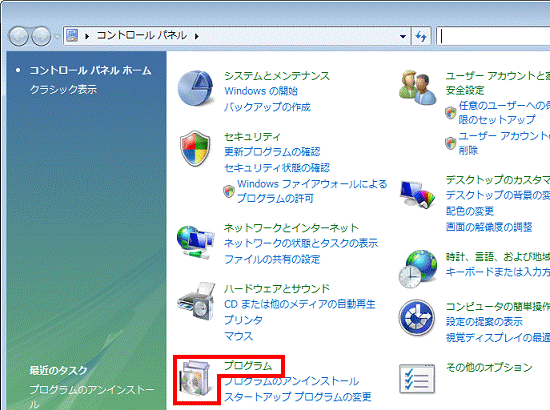
- 「プログラムと機能」をクリックします。
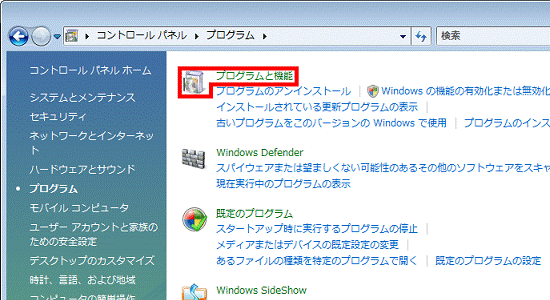
- 「プログラムと機能」が表示されます。
一覧の中から、「らくらくズーム」をクリックします。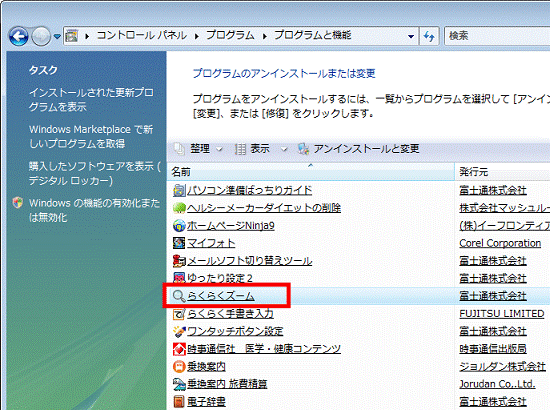
- 「ユーザーアカウント制御」が表示されます。
「続行」ボタンをクリックします。 - 「らくらくズームの削除を開始します。」と表示されます。
「はい」ボタンをクリックします。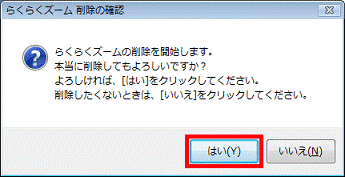
- アンインストールが開始されます。
完了するまで、しばらく待ちます。 - 「メンテナンスの完了」と表示されます。
「完了」ボタンをクリックします。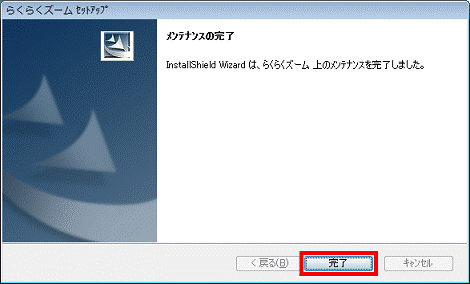
- 「プログラムと機能」に戻ります。
「名前」の一覧から「らくらくズーム」が消えたことを確認します。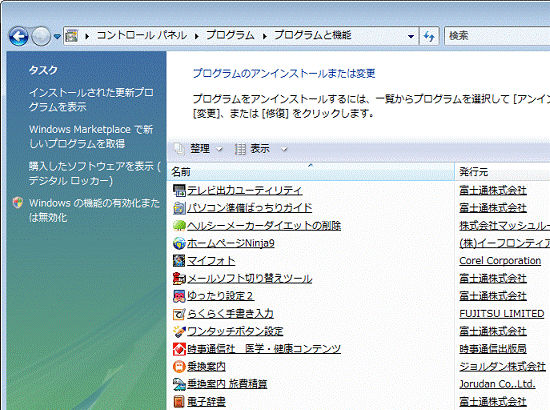
- 「×」ボタンをクリックし、「プログラムと機能」を閉じます。
インストール手順
次の手順で、らくらくズームをインストールします。

お使いの環境によっては、表示される画面が異なります。
- 「スタート」ボタン→「すべてのプログラム」→「FMかんたんインストール」→「FMかんたんインストール(ハードディスク)」の順にクリックします。
- 「ユーザー アカウント制御」が表示されます。
「続行」ボタンをクリックします。 - 「ハードディスクのソフトウェアをインストールできます。」と表示されます。
「OK」ボタンをクリックします。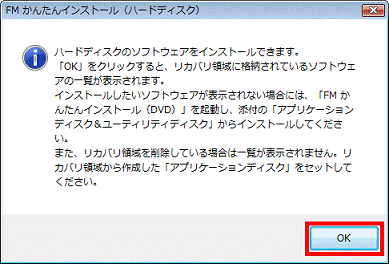
- 「FMかんたんインストール」が表示されます。
一覧の中から、「らくらくズーム」をクリックします。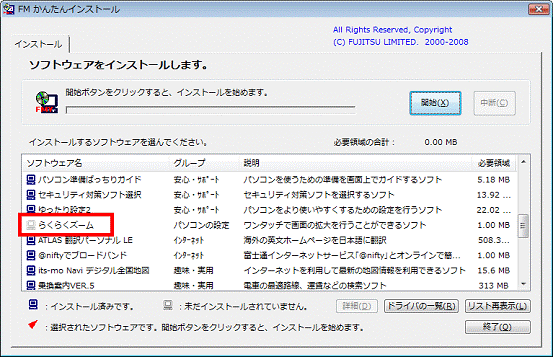
- 「開始」ボタンをクリックします。
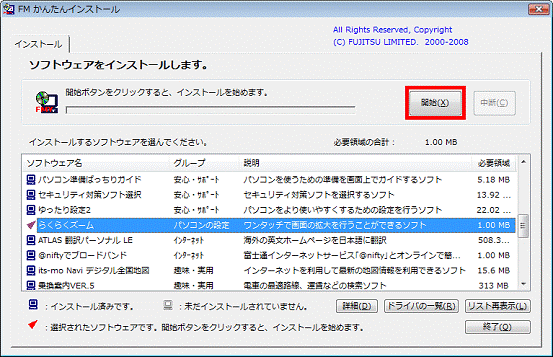
- 「インストールを開始します。」と表示されます。
「OK」ボタンをクリックします。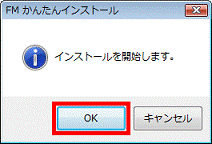
- インストールが始まります。
完了するまで、しばらく待ちます。 - 「インストールを終了しました。」と表示されます。
「インストールに成功したソフトウェア」の欄に「らくらくズーム」が表示されていることを確認します。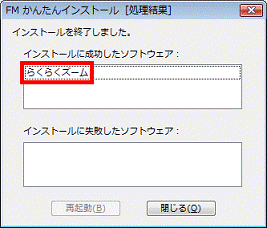
- 「閉じる」ボタンをクリックします。
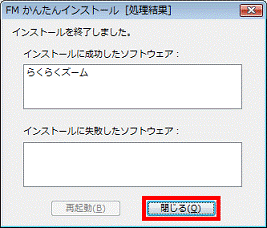
- 「FM かんたんインストール」に戻ります。
「終了」ボタンをクリックします。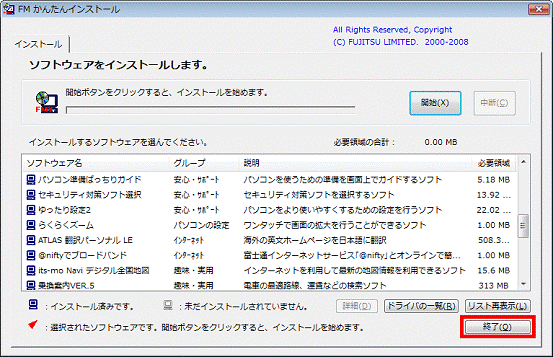
2008年夏モデル〜2008年秋冬モデルをお使いの場合
らくらくズームを再インストールする方法は、次のとおりです。
次の項目を順番に確認してください。
事前準備
お使いの機種に合わせて、再インストールの準備をします。
- 再インストールには、パソコンに添付のディスクを使用します。
お使いの機種に合わせて、次のディスクをご用意ください。- 2008年秋冬モデル
「アプリケーションディスク1」 - 2008年夏モデル
「アプリケーションディスク2&ユーティリティディスク」
- 2008年秋冬モデル
- FMV-BIBLO LOOX R / LOOX Pシリーズで、CD/DVDドライブなしモデルをお使いの場合は、外付けのCD/DVDドライブユニットを別途ご用意いただく必要があります。
当社純正のCD/DVDドライブは次のとおりです。- FMV-NCB53(CD/DVDドライブユニット)
- FMV-NSM52(スーパーマルチドライブユニット)
ご購入の詳細については、WEB MARTのホームページをご覧ください。
次のホームページで、「周辺機器」→「富士通純正オプション」→「補助記憶装置」欄の「外付けCD/CD-RW/DVD」(または、「スーパーマルチドライブ」)の順にクリックしてください。 富士通ショッピングサイト WEB MART(新しいウィンドウで表示)
富士通ショッピングサイト WEB MART(新しいウィンドウで表示) - FMV-NCB53(CD/DVDドライブユニット)
アンインストール手順
次の手順で、らくらくズームをアンインストールします。

お使いの環境によっては、表示される画面が異なります。
- 作業中のアプリケーションをすべて終了します。
作成中のファイルがある場合は、ファイルを保存します。 - 「スタート」ボタン→「コントロールパネル」の順にクリックします。
- 「コントロールパネル」が表示されます。
「プログラム」をクリックします。
「プログラム」が表示されていない場合は、次の手順へ進みます。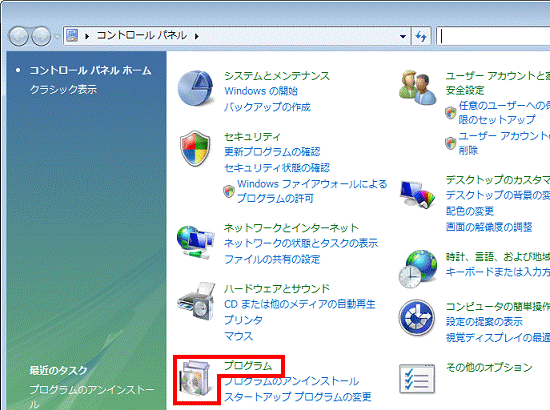
- 「プログラムと機能」をクリックします。
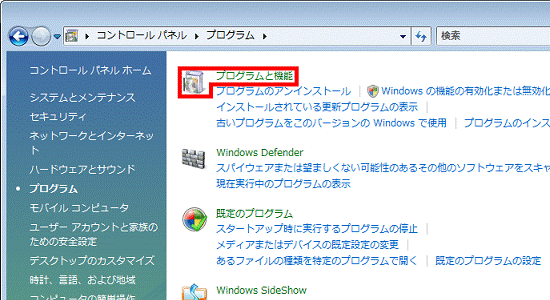
- 「プログラムと機能」が表示されます。
「名前」の一覧にある「らくらくズーム」をクリックします。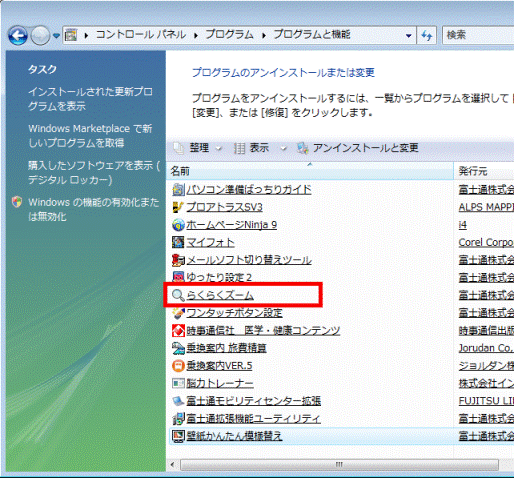
- 「ユーザーアカウント制御」が表示されます。
「続行」ボタンをクリックします。 - 「らくらくズームの削除を開始します。」と表示されます。
「はい」ボタンをクリックします。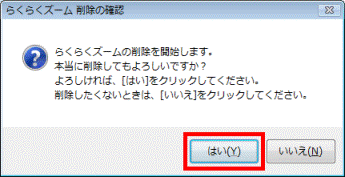
- アンインストールが始まります。
完了するまで、しばらく待ちます。 - 「メンテナンスの完了」と表示されます。
「完了」ボタンをクリックします。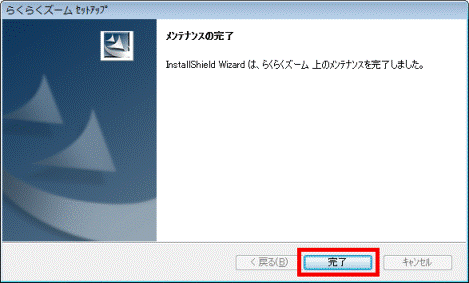
- 「プログラムと機能」に戻ります。
「名前」の一覧から「らくらくズーム」が消えたことを確認します。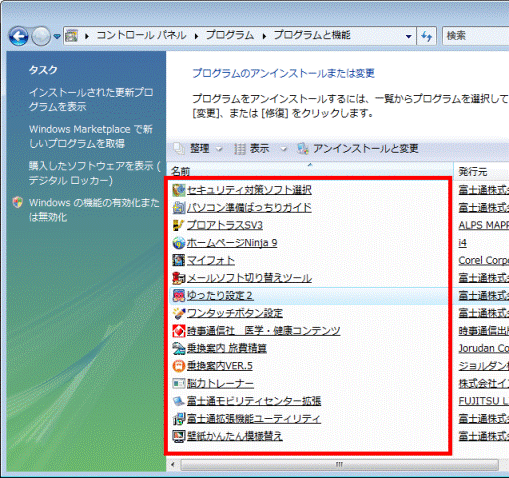
- 「×」ボタンをクリックし、「プログラムと機能」を閉じます。
インストール手順
次の手順で、らくらくズームをインストールします。

お使いの環境によっては、表示される画面が異なります。
- 「事前準備」で用意したディスクをセットします。

「自動再生」が表示された場合は、「×」ボタンをクリックします。 - 「コンピュータ」をクリックします。
- CD/DVDドライブのアイコンをクリックします。
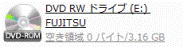
- 「EzInst」(または、「EzInst.exe」)アイコンをクリックします。
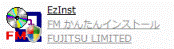
- 「ユーザーアカウント制御」が表示されます。
「続行」ボタンをクリックします。 - FMかんたんインストールが起動します。
「ソフトウェア名」の一覧にある「らくらくズーム」をクリックします。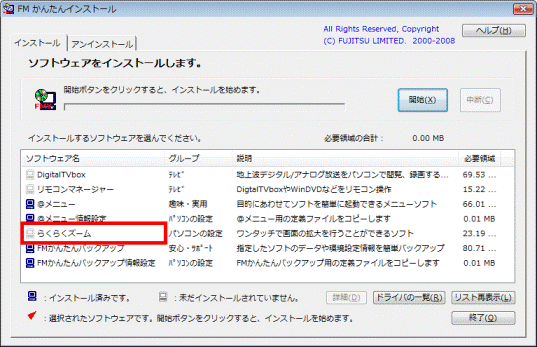
- 「らくらくズーム」の左側に赤い矢印が表示されたことを確認します。
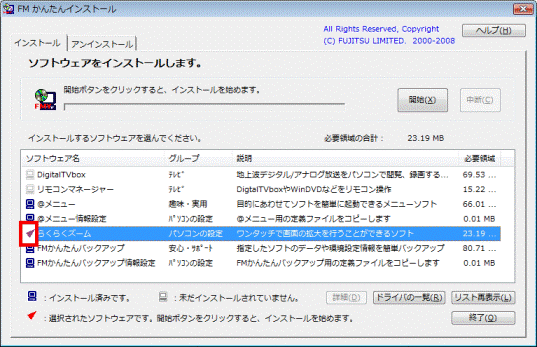
- 「開始」ボタンをクリックします。
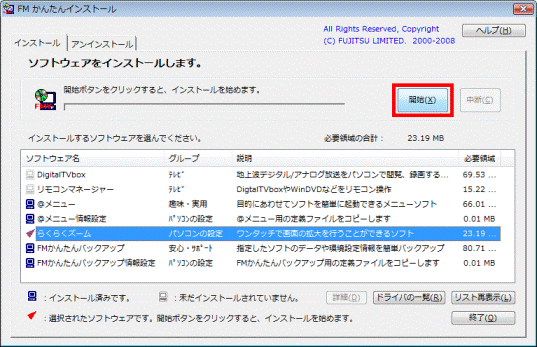
- 「インストールを開始します。」と表示されます。
「OK」ボタンをクリックします。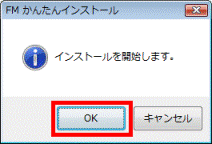
- 「ソフトウェアのインストール方法を選んでください。」と表示されます。
「自動」ボタンをクリックします。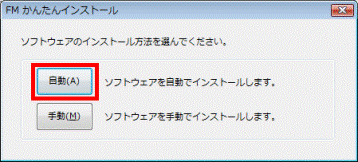
- インストールが開始されます。
完了するまで、しばらく待ちます。 - 「インストールを終了しました。」と表示されます。
「インストールに成功したソフトウェア」の欄に「らくらくズーム」が表示されていることを確認します。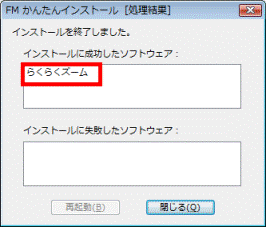
- 「閉じる」ボタンをクリックします。
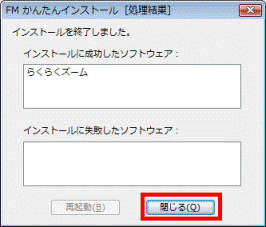
- 「FM かんたんインストール」に戻ります。
「終了」ボタンをクリックします。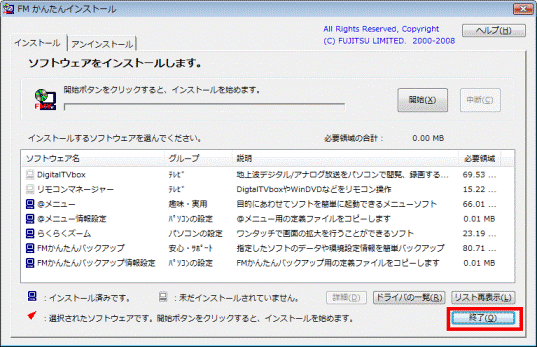
- 「×」ボタンをクリックし、「コンピュータ」を閉じます。
- セットしていたディスクを取り外します。



